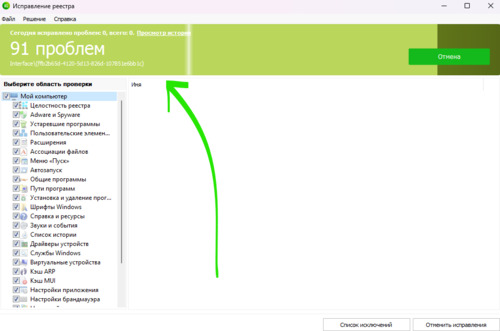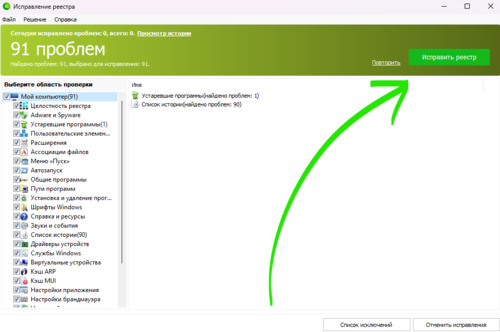15:01 Как очистить реестр на компьютере Windows 10, 11 с помощью Glary Utilities Pro | |
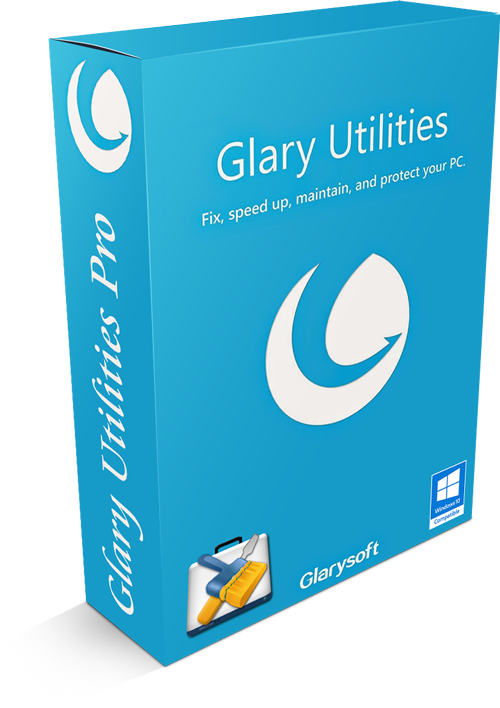
Скачать файл: | |
Реестр в Windows 10, 11 - это база данных операционной системы, в которой хранится информация о программах, настройках и компонентах компьютера. С течением времени в реестре накапливаются ненужные записи, ошибки и устаревшие данные, что может привести к снижению производительности компьютера или возникновению ошибок при работе с программами.
Для очистки реестра на Windows 10, 11 рекомендуется использовать специальные программы, которые автоматически находят и удаляют ненужные записи. Одним из таких инструментов является программа .
Для очистки реестра с помощью Glary Utilities Pro: (необходимо выполнить несколько простых шагов):
— 1. Откройте программу (
— 2. В меню выберите пункт "Исправление реестра" (Очистка реестра для улучшения производительности системы)
— 3. Нажмите на кнопку "Сканировать реестр" для начала сканирования базы данных. Начнётся сканирование и поиск ошибок реестра системы
После завершения сканирования программа покажет список обнаруженных ошибок и ненужных записей.
— 4. Нажмите кнопку "Исправить реестр" Для удаления всех найденных проблем и оптимизации реестра.
Далее произойдёт очистка реестра. После завершения процесса очистки реестра перезагрузите компьютер, чтобы изменения вступили в силу.
Очистка реестра с помощью программы Перейти на страницу загрузки:

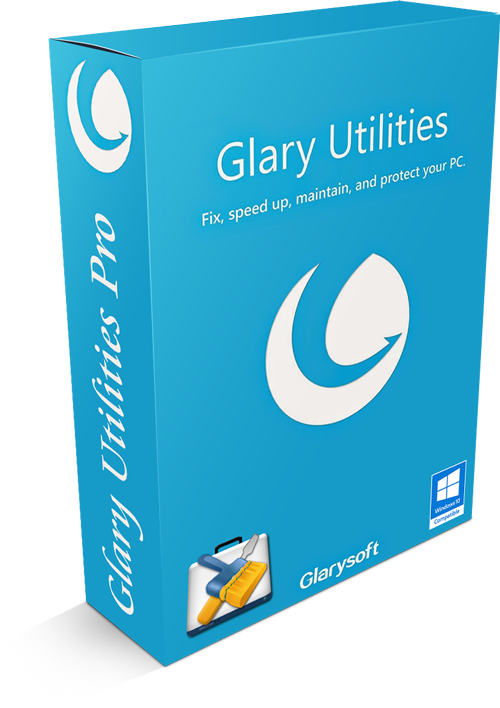
| |
|
| |
| Всего комментариев: 0 | |